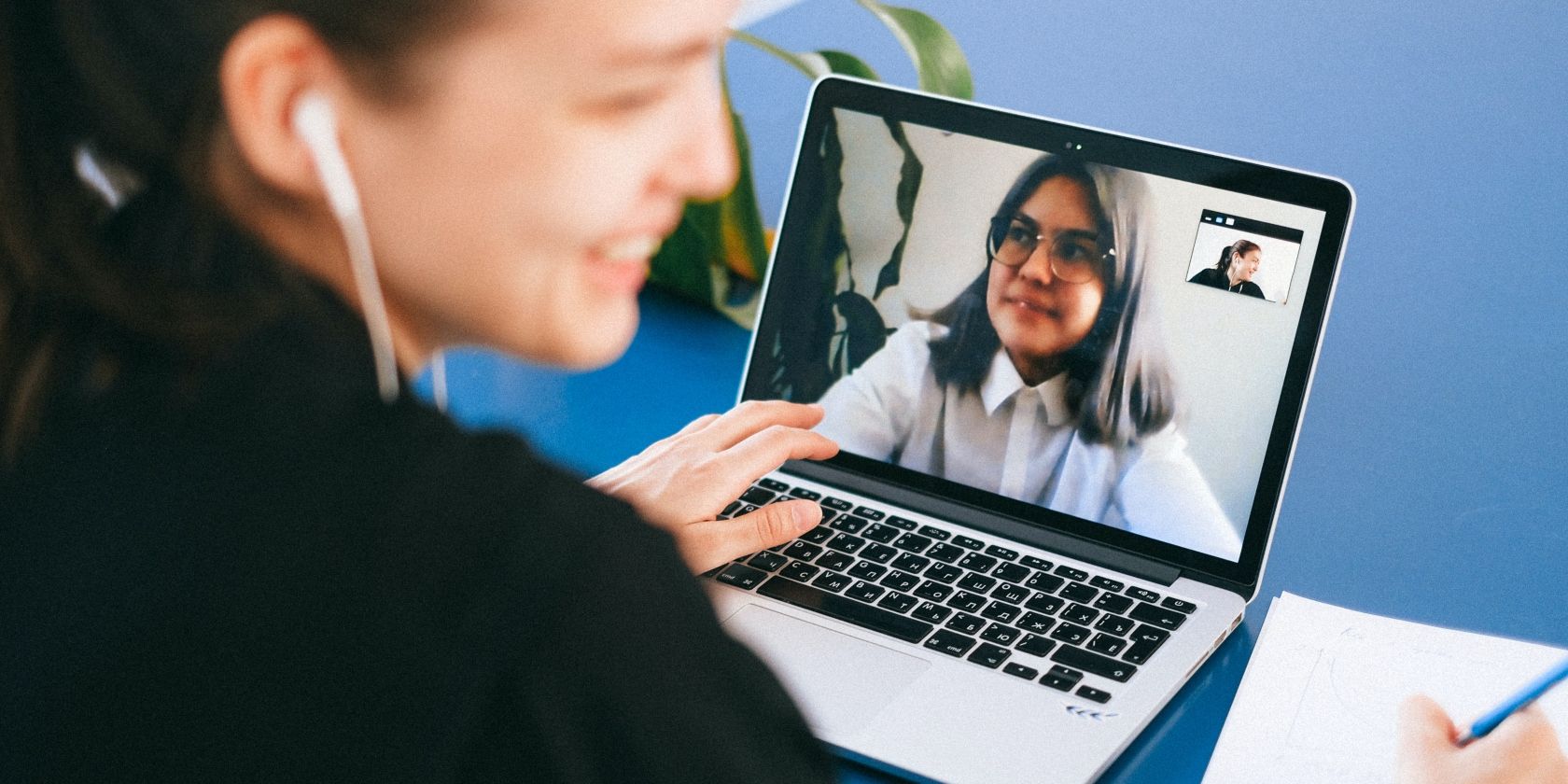Zoom به شما امکان می دهد یادداشت شخصی را به نمایه چت خود اضافه کنید که برای خواندن همه ظاهر می شود. در اینجا نحوه انجام آن آمده است.
از اینکه همکارانتان از شما می پرسند چرا بعد از استراحت ناهار یا یک جلسه تمرکز به تماس ها و پیام های زوم آنها پاسخ نمی دهید خسته شده اید؟ راه حلی برای آن وجود دارد
می توانید یک یادداشت شخصی در نمایه خود تنظیم کنید تا زمانی که مشغول هستید یا بیرون هستید به آنها اطلاع دهید. می خواهید بدانید چگونه؟ برای یادگیری نحوه افزودن یادداشت شخصی به نمایه زوم خود، به خواندن این مقاله ادامه دهید.
Zoom به شما امکان می دهد یک یادداشت شخصی به نمایه خود اضافه کنید

می توانید یک یادداشت سفارشی به نمایه زوم خود اضافه کنید تا پیامی را به همکاران و مخاطبین ارسال کنید. آیا برای مدتی از رایانه خود دور می شوید یا برای انجام کارها وقت می گذارید؟ یک یادداشت شخصی به نمایه خود اضافه کنید تا آنها را مطلع کنید. همچنین میتوانید از ویژگی حالت فوکوس Zoom برای محدود کردن حواسپرتی در حین کار یا شرکت در جلسه استفاده کنید.
یادداشت شخصی شما در بالای نمایه زوم شما برای هر کسی که بتواند نمایه شما را ببیند ظاهر می شود. همچنین توسط هر کسی که برای شما پیامی بنویسد دیده می شود. تا زمانی که بخواهید فعال می ماند و می توانید هر چند وقت یکبار آن را تغییر دهید. همچنین میتوانید از ویژگی یادداشت شخصی Zoom برای اضافه کردن منطقه زمانی یا زمانهایی که برای کار در دسترس هستید، استفاده کنید، اگر با افراد سرتاسر دنیا کار میکنید.
آنچه به یادداشت خود اضافه می کنید کاملاً به شما بستگی دارد. اگر از Zoom در Linux، macOS، Windows، Android یا iOS استفاده میکنید، این ویژگی برای شما در دسترس است. آیا می خواهید جلسات Zoom خود را تقویت کنید؟ بیشتر از بهترین ویژگی های Zoom را در اینجا بررسی کنید.
چگونه در زوم یک یادداشت شخصی به نمایه خود اضافه کنید
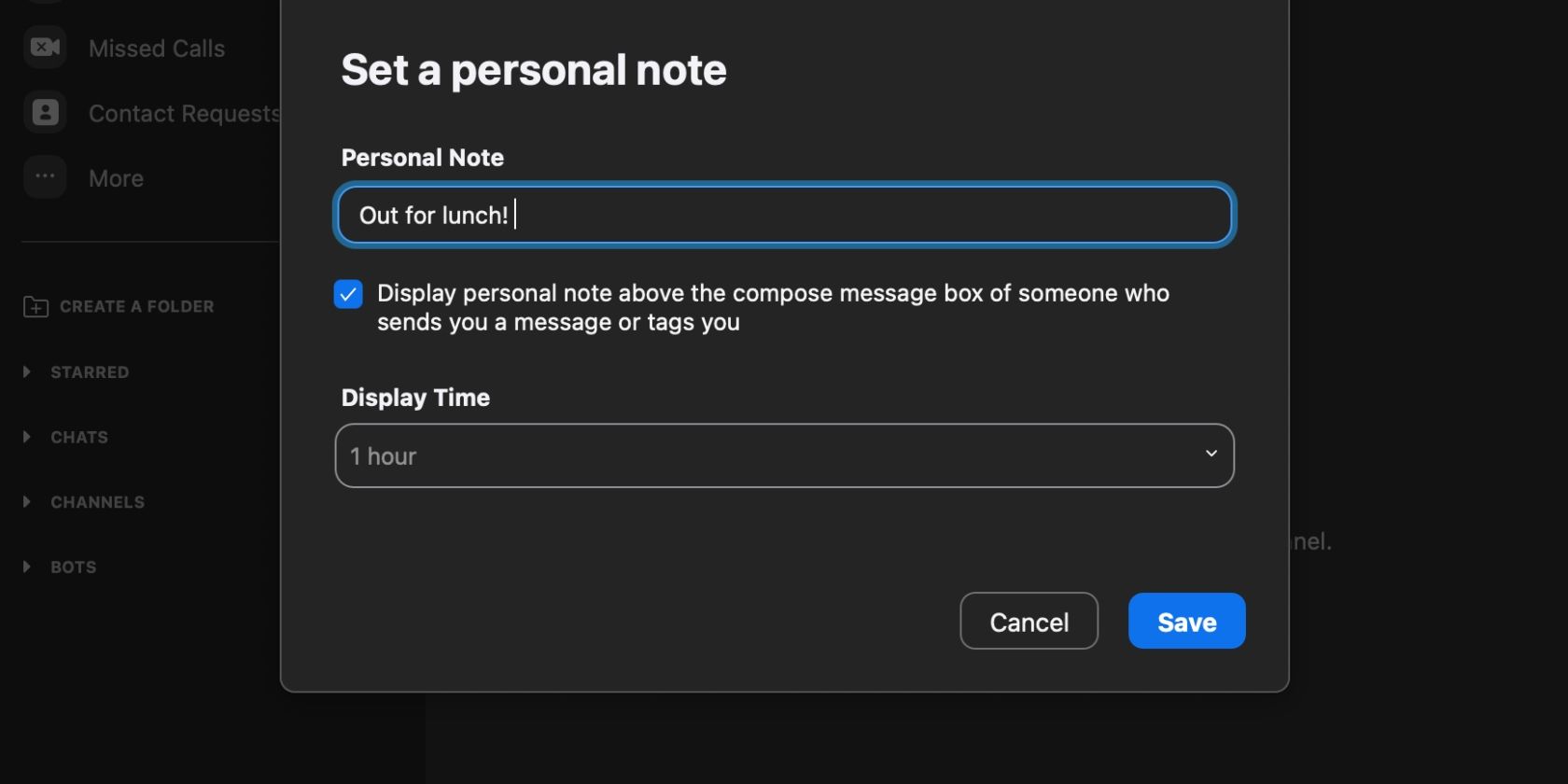
برنامه Zoom را باز کنید و روی نماد نمایه خود کلیک کنید. اکنون روی نوار متنی Set a personal note در زیر آدرس ایمیل خود کلیک کنید. با این کار پنجره جدیدی باز می شود. پیام خود را در جای مشخص شده بنویسید. این می تواند یک پیام موقت یا دائمی باشد، بسته به آنچه می خواهید بگویید.
اگر میخواهید هر بار که شخصی برای شما پیامی میفرستد یا شما را در یکی برچسبگذاری میکند، یادداشت شخصی شما در بالای کادر نوشتن پیام ظاهر شود، کادر زیر یادداشت شخصیتان را علامت بزنید. در نهایت، مدت زمانی را که می خواهید یادداشت شخصی شما در نمایه شما نمایش داده شود، با کلیک بر روی منوی کشویی زیر نمایش زمان انتخاب کنید.
شما می توانید انتخاب کنید که پیام شما بین یک ساعت و برای همیشه باقی بماند. همچنین می توانید محدوده زمانی خود را با کلیک بر روی سفارشی تنظیم کنید. وقتی کارتان تمام شد، روی Save کلیک کنید. یادداشت شخصی شما اکنون در نمایه زوم شما نمایش داده می شود.
نمایه زوم خود را با یک یادداشت سفارشی شخصی کنید
راه های زیادی برای شخصی سازی تجربه زوم شما وجود دارد. افزودن یادداشت شخصی یک مثال است. از آن برای انتقال اطلاعات مهم به مخاطبین و همکاران در صورت نیاز استفاده کنید. متناوباً، آنها (و خودتان) را با یک پیام الهام بخش روزانه یا هفتگی تشویق کنید.